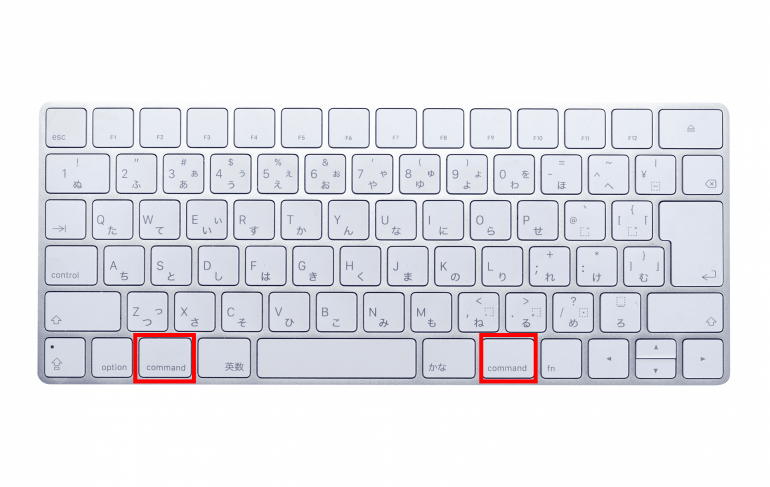commandキーはWindowsにはないMac特有のキーですが、どのような役割を持っているのでしょうか?ほかのキーと組み合わせて使うショートカットキーも豊富にあるため、使うシーンごとに分類してチェックしていきましょう。
Macのcommandキーとは何?
Macのキーボードにのみ搭載されているcommandキーは、ほかのキーとの組み合わせで、一時的に異なる機能を使える修飾キーの一種です。どのような役割を持っているキーなのか、Windowsとも比較しながら確認しましょう。WindowsキーボードをMacで使う際に、commandキーをどのように入力するかも解説します。
Mac特有の修飾キー
commandキーは、Mac用のキーボードにのみ搭載されている修飾キーです。多くのキーボードでは最下段に配置されているスペースキーの左右にあります。
キートップに、『command』やクローバーに似た記号が記載されているのが目印です。かつてはAppleのロゴマークであるリンゴが記されていたため、今でもその名残でアップルキーと呼ばれる場合もあります。
commandキーの役割
修飾キーであるcommandキーは、単独で押しても文字や記号を入力できません。ほかのキーと一緒に押すことで、一時的に異なる機能を発揮する役割のあるキーです。
commandキーはWindowsであればCtrlキーに相当します。ここで注意が必要なのは、Macにはcommandキーのほかにcontrolキーもある点です。WindowsユーザーがMacを使うときに、WindowsのCtrlキーを使うのと同じ感覚で操作すると、混乱してしまうかもしれません。
またcommandキーの役割には、Windowsキーに相当するものもある点にも注意しましょう。
Windowsキーボードで代用する方法
MacのパソコンでWindowsキーボードを使う場合には、commandキーがありません。このとき代わりに使えるのはWindowsキーです。
キーを押すとキーボードからパソコンへ、何の操作を指示しているか伝える信号が送信されます。WindowsキーボードのWindowsキーは、Macキーボードのcommandキーと信号が同じであるため、commandキーの代わりに使用可能です。
commandキーのショートカットキー
commandキーはショートカットキーにたくさん使われています。マウスに持ち替えることなくパソコンのさまざまな機能を使えるショートカットキーを取り入れれば、よりスムーズに操作できます。使うシーン別に役立つショートカットキーを見ていきましょう。
よく使うショートカットキー
文章や表計算をはじめ、さまざまなシーンで使う基本のショートカットキーをチェックしましょう。使用頻度の高いショートカットキーばかりのため、覚えておけば作業の効率化に役立ちます。
- commandキー+X:選んだ箇所の切り取りとクリップボードへのコピー
- commandキー+C:選んだ箇所のクリップボードへのコピー
- commandキー+V:ペースト
- commandキー+G:次を検索
- commandキー+H:最前面のAppのウィンドウを非表示
- commandキー+S:現在の書類を保存
- commandキー+T:新しいタブを開く
スリープやログアウトするショートカットキー
スリープやログアウトなども、ショートカットキーのみで操作が可能です。例えばパソコンの動作が重くなり動きにくくなったときにも、ショートカットキーを知っていればシステムを終了させられます。
- optionキー+commandキー+電源ボタン:スリープ状態
- controlキー+commandキー+電源ボタン:強制的に再起動
- controlキー+commandキー+メディア取り出しキー:全てのAppを終了し再起動
- controlキー+optionキー+commandキー+電源ボタン:全てのAppを終了しシステム終了
- controlキー+commandキー+Q:画面をロック
- shiftキー+commandキー+Q:macOSのユーザーアカウントからログアウト
Finderで役立つショートカットキー
Macを起動すると表示されるFinderを使えば、ファイルやフォルダの検索・整理が可能です。Finder内で使えるショートカットキーも紹介します。
- commandキー+D:選んだファイルの複製
- commandキー+I:選んだファイルの「情報を見る」ウィンドウを表示
- shiftキー+commandキー+C:「コンピュータ」ウィンドウを開く
- shiftキー+commandキー+D:「デスクトップ」フォルダを開く
- shiftキー+commandキー+F:「最近使った項目」ウィンドウを開く
- shiftキー+commandキー+P:Finderウィンドウのプレビューパネルの表示・非表示の切り替え
書類で使うショートカットキー
書類を作成するときに役立つショートカットキーもチェックしましょう。ただしここで紹介するショートカットキーは、Appによっては異なる機能を発揮する可能性があります。
- commandキー+B:選んだ文字列を太字にする
- commandキー+I:選んだ文字列を斜体にする
- commandキー+K:Webリンクを追加する
- commandキー+U:選んだ文字列に下線を引く
- commandキー+T:「フォントウィンドウ」の表示・非表示を切り替える
構成/編集部















 DIME MAGAZINE
DIME MAGAZINE